こちらではPCのブラウザで再生中の音楽の曲名を調べる拡張機能についてご紹介します、以前スマホで曲名を調べる方法を「Googleアシスタントで流れている曲や鼻歌で曲名を調べる」でご紹介しました、流れている曲や自分で歌ってみたり鼻歌などでも曲名を調べることが出来る便利な機能でしたが、残念ながらWindowsのPCでは使用出来ない機能なのですよね、ただしPCで再生した曲をスマホで調べる事は勿論可能です、ちなみにPCでもChromebookなら使用する事が出来る様ですね、今回ご紹介するのはChromium系のブラウザで使用出来る「Shazam」という拡張機能です、鼻歌などで曲名を調べたりは出来ませんが、WindowsPCのブラウザでもタブで再生中の曲名を調べることが出来る拡張機能になります。
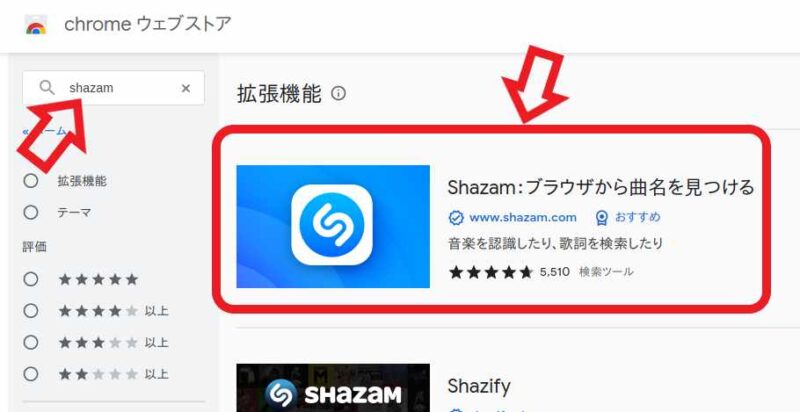
まずは「Shazam」をブラウザにインストールしましょう、「Google Chrome」「Microsoft Edge」「Vivaldi」の様なChromium系のブラウザで「chrome ウェブストア」を開きます、開き方が分からない方は「WindowsPCのブラウザに拡張機能を追加する方法」をご覧になってみてください、chrome ウェブストアが開いたら検索ボックスで「Shazam」を検索して、「Shazam:ブラウザから曲名を見つける」をクリックします、上の画像の赤枠で囲ってある拡張機能ですね。

「Shazam:ブラウザから曲名を見つける」のページが開いたら「chromeに追加」ボタンをクリックします。
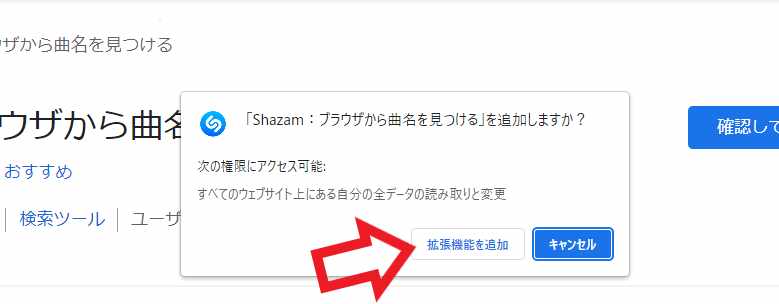
拡張機能がアクセス可能な権限が表示されますので、問題が無ければ「拡張機能を追加」ボタンをクリックしてください、これでブラウザで「Shazam」を使用する準備は完了です。
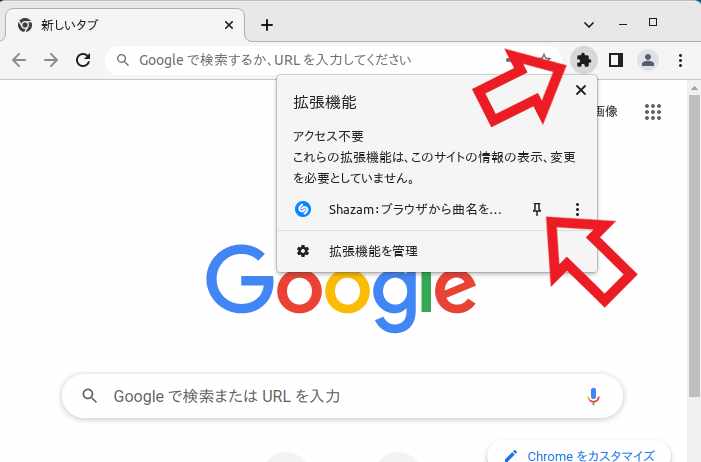
追加された拡張機能はブラウザのアドレスバーの右横辺りの拡張機能ボタンに格納されているかと思います、曲名を調べる時に「Shazam」のアイコンをクリックする必要がありますので、頻繁に使用する場合はボタンを常に表示しておくと使いやすいですね、例えば上の画像は「Google chrome」ですが、ピンのマークの「固定」ボタンをクリックすると拡張機能のアイコンが常に表示状態になります。
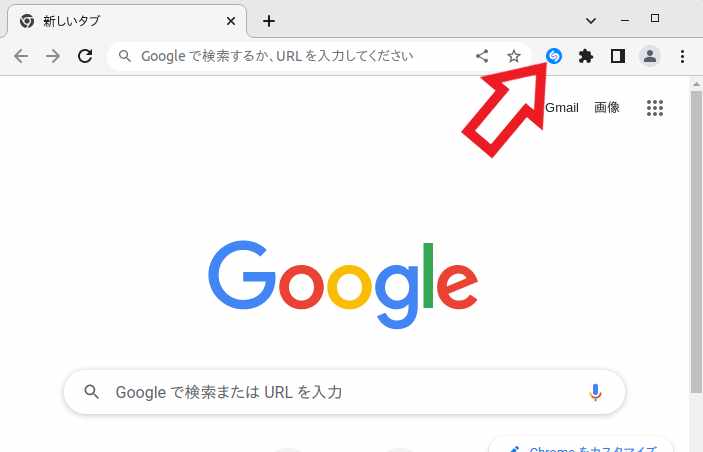
上の画像が「Shazam」のアイコンを固定した状態ですね、拡張機能のボタンをクリックしてからShazamをクリックという手間が省けますね。
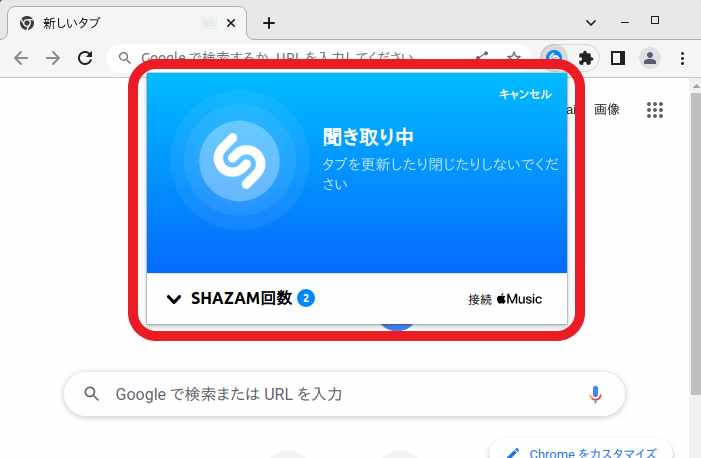
では「Shazam」を使用して曲名を検索してみましょう、まずは調べたい曲をブラウザで再生してください、次にそのタブが開いている状態で「Shazam」のアイコンをクリックします、「Shazam」のウィンドウが開いて「聞き取り中」になりますのでそのままお待ち下さい。

「曲を聞き取り中」や「検索範囲を拡大しています」といった感じでテキストが表示されますので、あとは検索結果が出るまでそのまま待つだけですね。
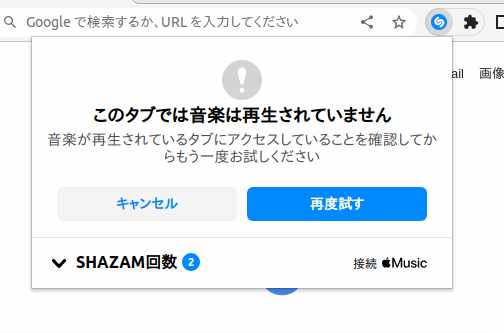
ちなみに曲を再生する前に「Shazam」のアイコンをクリックしてしまうと、上の画像の様にすぐに「このタブでは音楽を再生されていません」になってしまいますので、事前に曲を再生してからアイコンをクリックしましょう。

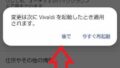
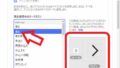
コメント